Corrija vídeos de cabeça para baixo no VLC com este truque simples
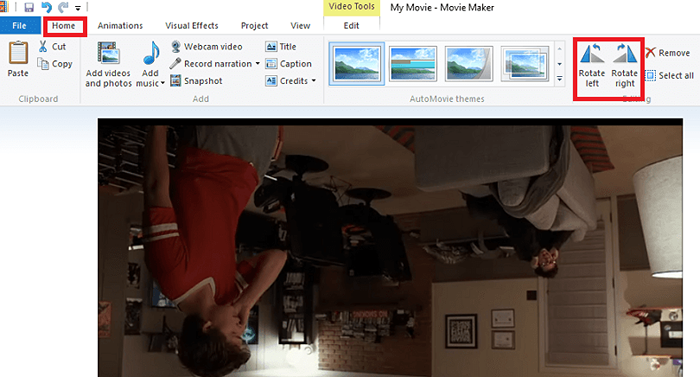
- 4708
- 610
- Mr. Mitchell Hansen
É sempre divertido assistir a vídeos em uma tela grande. Mas então, não seria um pouco irritante quando você encontrar o vídeo girado de cabeça para baixo ou 90 graus invertidos?Você provavelmente irá atrás de um software de terceiros para corrigi -lo todas as vezes. A rotação acontece principalmente quando você grava o vídeo em seu smartphone e conecte -o ao seu laptop para vê -lo. Se você estiver usando programas Windows como VLC Media Player ou Windows Movie Maker, não precisará girar no problema de qualquer nova instalação de software. Apenas algumas configurações manuais e você resolve seu problema. Mas então, os casos são diferentes nos dois casos. Somente mudanças temporárias são possíveis no Media Player VLC. Isso é útil se você raramente vai assistir a vídeos em seu laptop. Windows Movie Maker vem em seu socorro se você precisar alterar permanentemente suas configurações. Isso precisa ser feito quando você está prestes a enviar seu vídeo e compartilhá -lo com seus amigos na web.
Aqui estão algumas etapas a serem seguidas nos players de mídia para resolver os problemas dos vídeos invertidos. Discutirei os casos com o VLC Media Player e o Windows Movie Maker.
Resolva problemas de vídeo invertido no vlc mídia player
PASSO 1
Abra o arquivo de vídeo com o VLC Media Player.
PASSO 2
No menu que aparece na parte superior, clique em Ferramentas opção. Agora, escolha a opção Efeitos e filtros que aparece no menu suspenso.
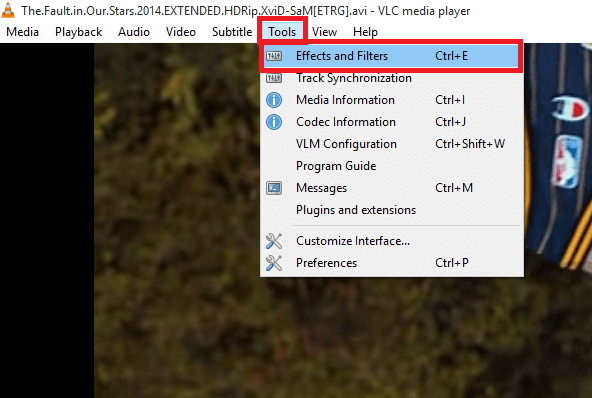
ETAPA 3
Uma nova caixa de diálogo nomeada Ajuste e efeitos aparece.Você encontrará abaixo três guias. Escolha a segunda guia chamada Efeitos de vídeo. Você encontrará sob ele, a opção Geometria.Clique nisso.
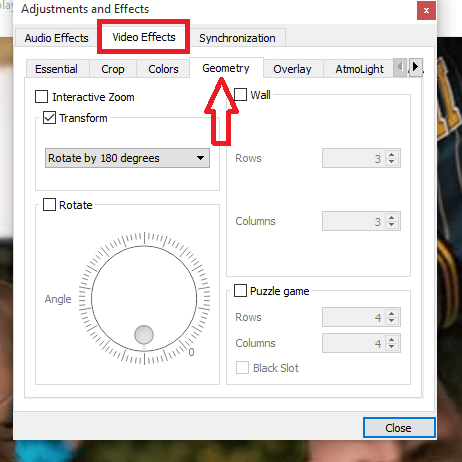
PASSO 4
Um era mudar a orientação é escolher o Transformar opção e escolha entre o menu suspenso, a opção Girar em 180 graus. Isso faz uma correção para o vídeo sempre que você o reproduz no VLC Player. Mas isso não mudaria a rotação se você fizesse uso de qualquer outro media player para jogar.
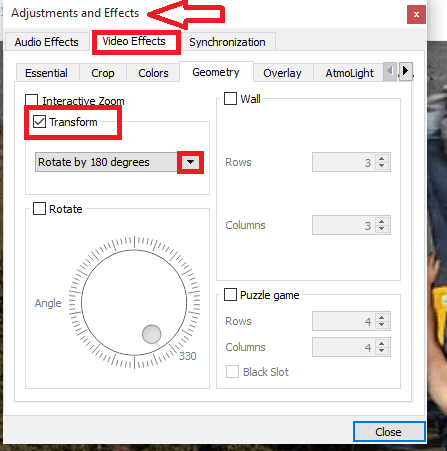
Etapa 5
Esta é uma opção alternativa. Escolha o Girar opção logo abaixo transformada e distorce -a para qualquer ângulo que você quiser. Agora o vídeo é realizado como pretendido.
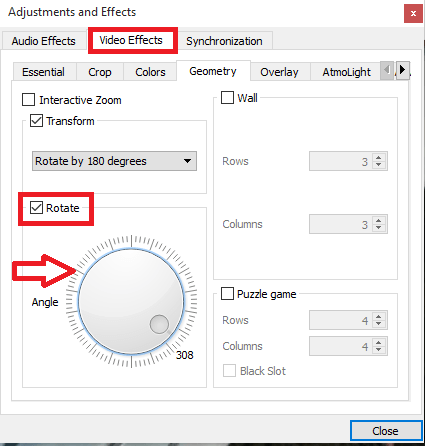
Resolva problemas de vídeo invertidos no Windows Movie Maker
PASSO 1
Abra o vídeo com o Windows Movie Maker. A pré -visualização do vídeo aparece à esquerda e as cenas parecem à direita. Clique no Lar guia que aparece no canto superior esquerdo.
PASSO 2
Clique no Vire à esquerda ou Vire à direita opção que ajuda você a obter a orientação perfeita para o vídeo.
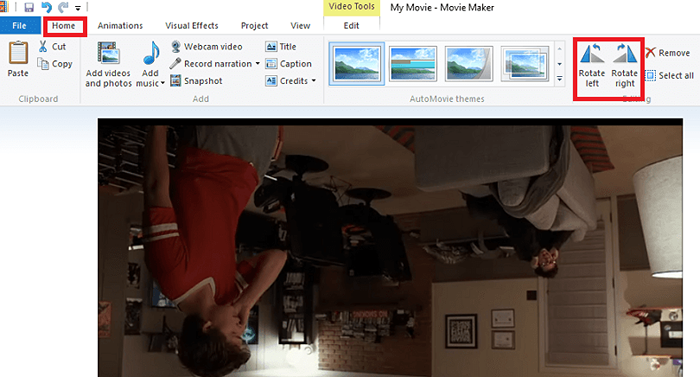
ETAPA 3
Para salvar as mudanças permanentemente, vá em frente e siga para o Arquivo opção no canto superior esquerdo. Agora escolha a opção Salvar filme.
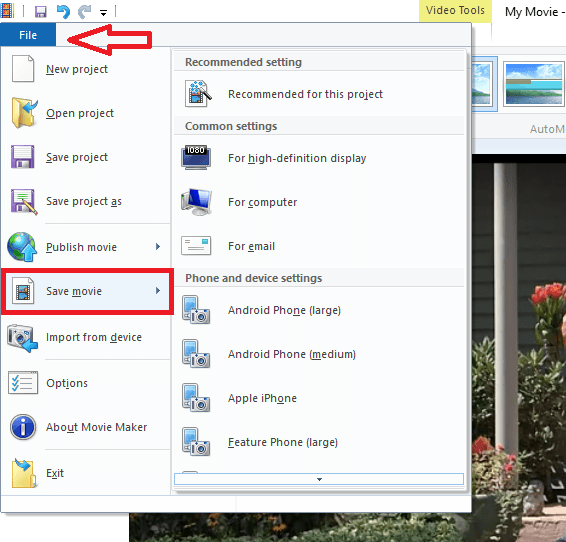
Aí está você. A partir de agora, o vídeo pode ser perfeitamente assistido sem problemas de rotação. Espero que tenha sido útil!
- « Como usar o limpador Kaspersky para limpar seu PC
- Crie um gráfico de funil no Excel, PowerPoint e Word 2016 »

